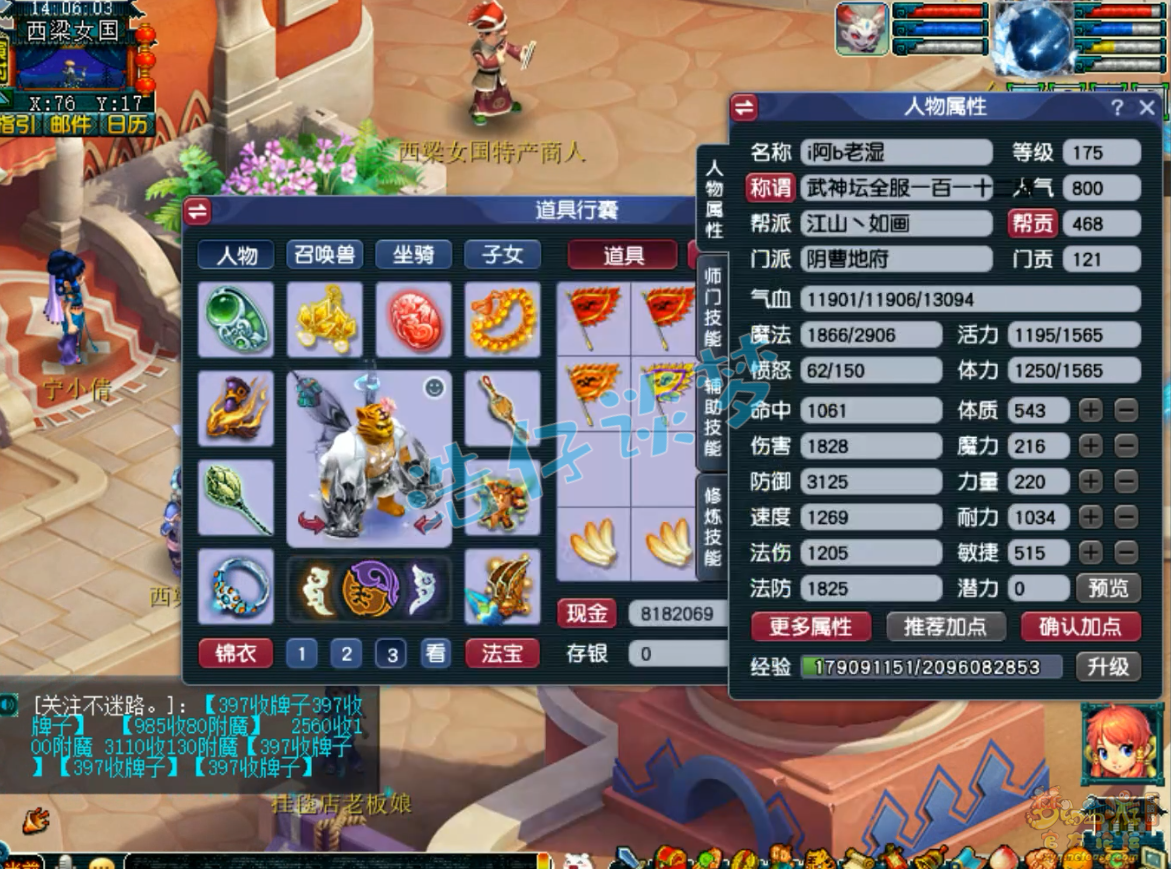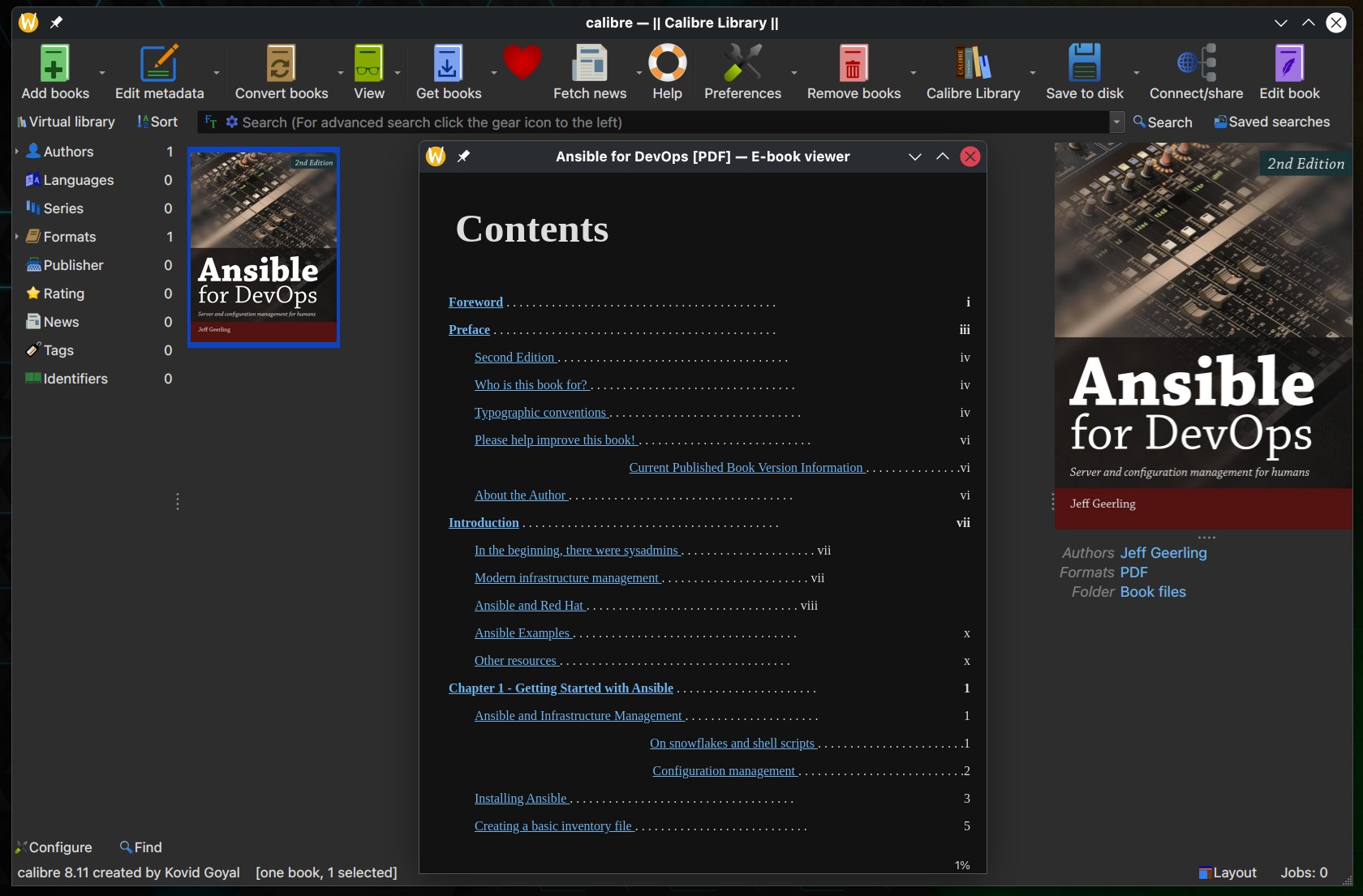云骑士装机大师怎么分区?云骑士装机大师分区的方法

云骑士装机大师是一款免费的系统重装工具,支持多种分区方式,用户可根据实际需求灵活设置分区数量与大小,优化硬盘存储结构;通过该工具进行分区操作,可智能检测硬盘状态,自动分析当前分区布局,确保系统盘具备足够空间,避免因空间不足引发性能问题。

使用云骑士装机大师进行分区的操作步骤如下:
1、准备一个容量大于1GB的U盘,使用云骑士一键制作PE启动盘;将U盘插入电脑,在BIOS中将U盘设置为第一启动项,保存后重启即可进入PE系统。
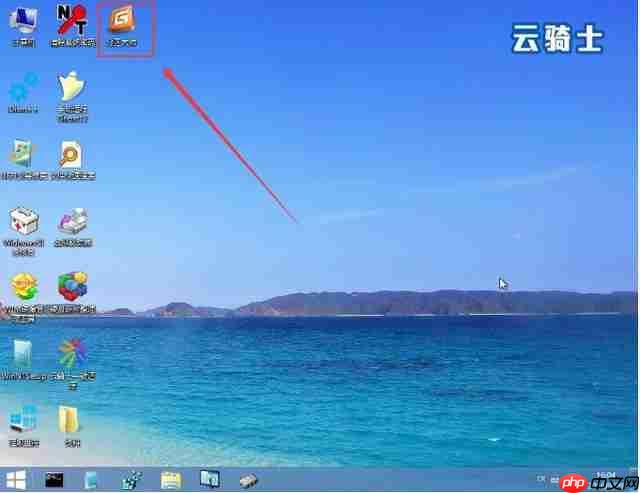
2、在PE桌面打开DiskGenius程序,确认硬盘型号与容量无误后,点击左侧磁盘名称,选择“快速分区”功能。

3、自定义分区数量,勾选“重建MBR”选项,保留主分区设置;系统盘建议设置为≥30 GB,其余空间将自动分配。确认设置后立即格式化,完成分区操作。
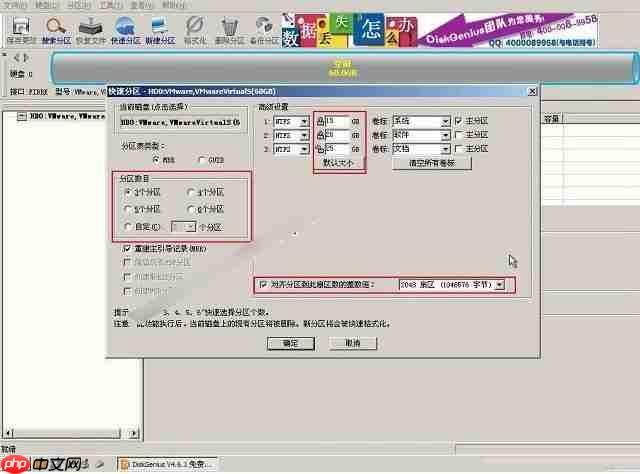
通过云骑士装机大师进行分区操作,用户可以借助其智能检测功能,准确掌握硬盘状态,确保分区结构合理;此外,该工具还提供数据备份与恢复功能,有效防止分区过程中数据丢失,图形化界面使整个操作过程更加直观清晰,降低了用户的操作难度。
免责声明
游乐网为非赢利性网站,所展示的游戏/软件/文章内容均来自于互联网或第三方用户上传分享,版权归原作者所有,本站不承担相应法律责任。如您发现有涉嫌抄袭侵权的内容,请联系youleyoucom@outlook.com。
同类文章
安钛克FLUX REAR中塔机箱首发:立体风道+侧装电源设计
9 月 26 日消息,安钛克本月 23 日宣布推出 FLUX REAR 中塔机箱,该机箱延续了 FLUX 系列的垂直 + 水平立体风道结构,同时在电源安装上采用了独特的前置侧装设计,让显卡能从下方
YUNZII QL108机械键盘:圆形键帽打造复古打字机风
9 月 26 日消息,YUNZII 键设宇宙昨日宣布推出设计致敬打字机的复古机械键盘 QL108。该型号搭载侧面电镀反光、正面透光的圆形键帽,渗透出一股怀旧感。QL108 键盘采用 108 键全配
Calibre 8.11上线:新增AI问答功能,轻松解决电子书疑问
9 月 26 日消息,科技媒体 Linuxiac 今天(9 月 26 日)发布博文,报道称开源电子书管理软件 Calibre 最新发布 8 11 版本,引入一项名为“询问 AI”(Ask AI)的
三星Galaxy Book新品曝光:骁龙X2 Elite芯片加持
9 月 26 日消息,据科技媒体 SamMobile 今天报道,内部人士透露,三星将在 2026 年推出全新 Windows on Arm(WoA)版本的 Galaxy Book 笔记本,搭载高通
华为Hi MateBook 14预售:Ultra5+2.8K触控屏仅5999起
9 月 26 日消息,WIKO Hi MateBook 14 今日宣布开启预售,提供三个版本可选,汇总如下:Ultra 5 225H、16GB 内存、1TB 固态硬盘(方键帽):5999 元Ult
相关攻略
热门教程
更多- 游戏攻略
- 安卓教程
- 苹果教程
- 电脑教程